VMware Tools를 수동으로 즉시 업그레이드하거나 편리한 시간에 업그레이드를 예약할 수 있습니다.
. Update Manager를 사용하여 VMware Tools를 호스트가 지원하는 최신 버전으로 업그레이드합니다.
프로시저
- 로 이동합니다.
- 인벤토리에서 호스트 또는 클러스터를 선택하고 업데이트 탭을 클릭합니다.
- VMware Tools를 선택합니다.
VMware Tools 버전 업그레이드는 최초 사용 시 사용하도록 설정해야 합니다.
호스트 또는 클러스터의 가상 시스템이 나열됩니다.
- 사용을 클릭합니다.
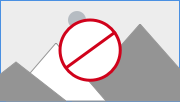
- (선택 사항) VM 호환성 및 현재 상태를 업데이트하려면 지금 검사를 클릭합니다.
- VMware Tools를 업그레이드할 가상 시스템을 선택하고 호스트와 일치하도록 업그레이드를 클릭합니다.
호스트와 일치하도록 VMware Tools 업그레이드 대화상자가 나타납니다.
- (선택 사항) 스케줄 옵션을 확장하여 업그레이드를 연기합니다.
전원이 켜져 있거나 전원이 꺼져 있거나 일시 중단된 가상 시스템에 대한 옵션을 선택할 수 있습니다.
참고: 기본적으로 업그레이드가 즉시 수행됩니다.
- (선택 사항) 스냅샷 사용을 구성하려면 롤백 옵션을 확장하고 기본 설정을 변경합니다.
- 가상 시스템을 업그레이드하기 전에 가상 시스템의 스냅샷을 생성하거나 생성하지 않도록 설정하려면 VM의 스냅샷 생성 확인란을 선택하거나 선택 취소합니다.
스냅샷을 작성하는 옵션은 기본적으로 선택됩니다.
- 스냅샷을 유지할 기간을 선택합니다.
- 스냅샷을 무기한으로 유지합니다.
- 스냅샷을 일정 기간 동안 유지합니다.
- 스냅샷 이름과 선택적으로 스냅샷에 대한 설명을 입력합니다.
- 해당하는 확인란을 선택하여 스냅샷에 가상 시스템 메모리를 포함합니다.
- 호스트와 일치하도록 업그레이드를 클릭합니다.
선택한 가상 시스템이 업그레이드되고 상태가
최근 작업 창에 표시됩니다.